災害前後を比較する CityEngine Web シーンの作成
2014年3月22日土曜日の朝、大規模な地滑りが米国ワシントン州 Oso 市近郊を襲い、その流路にあった Steelhead 地区が壊滅的な被害を受け、地形も一変しました。Esri の災害対応チームは、この災害の規模や影響を関係者が把握できるように、当該地域の地すべり前後の画像を比較できるスワイプ マップを含むいくつかのマップやサービスを迅速に公開しました。
このニュースや Esri が復興支援のために行っている作業についてのヒアリングにより、スワイプ マップの 3D 版があれば、地すべりやその規模に新しい見方を与えられるであろうことは明らかでした。この Oso 地すべりは、火山や地震、ダムの決壊、広域にわたる複合的災害を除く単一の地すべりとしては米国において史上最悪の被害をもたらした災害の一つとしてランクされることになりました。2D マップはこのような災害の初期的な状況把握には適しているものの、同じデータを使用して、よりリアリティのある 3D シーンを即座に作成することになりました。
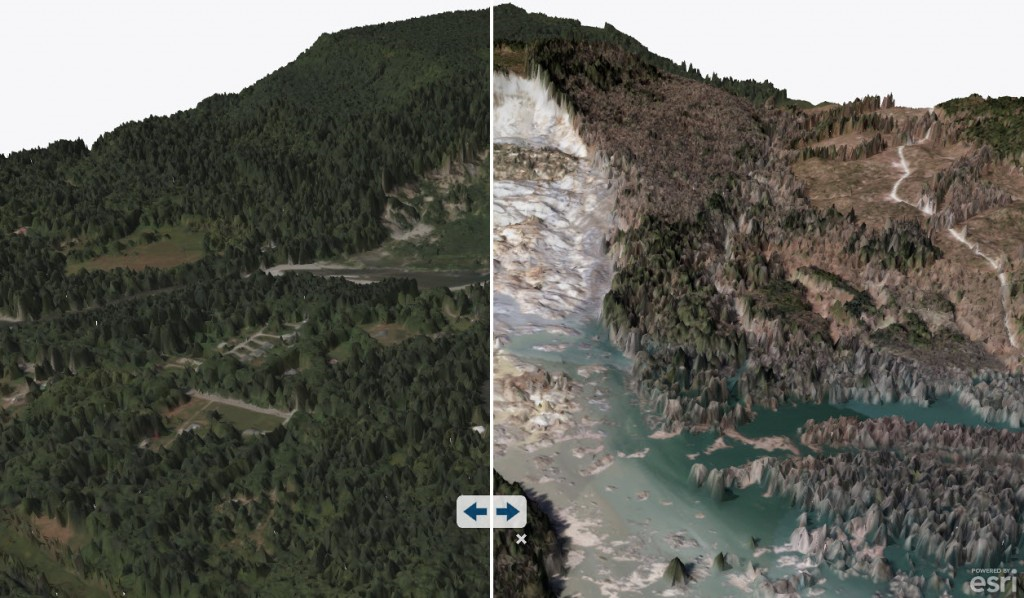
Oso 地すべりエリアの発災前後の 3D 比較を作成するにあたり、我々は ArcGIS と CityEngine を使用して当エリアの 3D モデルを作成し、対話的な Web シーンとして ArcGIS Online に公開しました。この作業を行う際には、Oso の 2D マップを作成したものと同じ発災前後のデータセットを再利用することができました。
- 地盤高の地表面サーフェス(数値地形モデル:DTM)
- レーザー測量のファーストリターンパルスによるサーフェス(数値表層モデル:DSM)
- 画像
- 作業データ
- A. 人工構造物の位置と状態
- B. 地すべり範囲ポリゴン
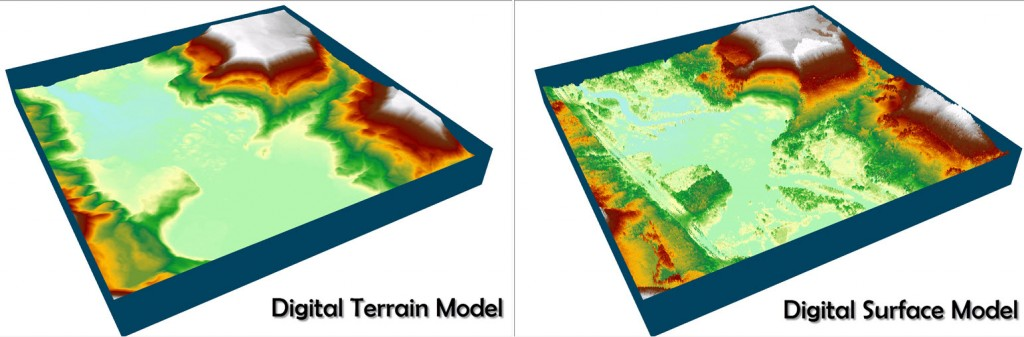
ここでは二つの Web シーンを別々に作成しました。一つは地盤高(DTM)を表すもの、もう一つは植生その他の構造物を含む表層(DSM)を表すものです。これらの各シーンの中で発災前後の画像とサーフェスがグループ化され、Web シーンビューアの中でユーザーが比較することができるようになっています。
最初のステップは、以下のデータセットを ArcGIS で準備することでした。
- 被災した範囲とデータセットを含み Web シーンを作成する矩形領域(AOI)。
- Puget Sound LiDAR Consortium (2014年4月~7月データ取得) により作成された発災前の DTM および DSM を切り出し、.tfw 付きの TIFF ファイルとしてエクスポート。
- ワシントン州交通局の LIDAR データセット(2014年3月データ取得)から作成された発災後の DTM および DSM ラスターを切り出し、TIFF としてエクスポート。
- 発災前の画像(ArcGIS World Imagery)と後の画像(マップサービス)を AOI で切り出し、エクスポート。(CityEngine で使用するために、画像サイズは 4000 × 4000 ピクセル以内にする必要がある。)
- さらに以下の作業データを取得。
- A. このフィーチャサービスから被災構造物データ。
- B. USGS Open File Report 2014-1065 から作成した初期的な地すべりエリアポリゴン。
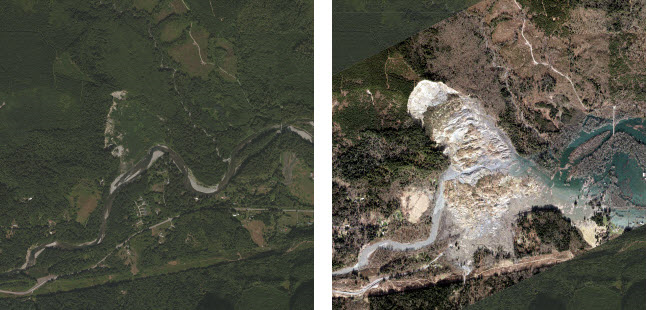
レイヤを用意したら新規 CityEngine プロジェクトおよびシーンを North Washington State Plane (WKID 2285) 座標系で作成します。住居調査ポイントが地盤表面上に一致するように、最初に地盤高のシーンを作成しました。
Step 1: 発災前の DTM をインポート([File] > [Import] > [Terrain Import])し、それに貼りつけるテクスチャ(画像)を選択します。
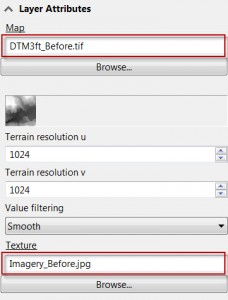
Step 2: 対応する発災後の DTM とテクスチャ(画像)のペアをインポートします。
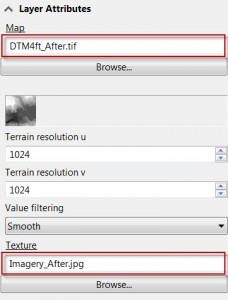
二つのテレインレイヤの区別がつくようにリネームします。
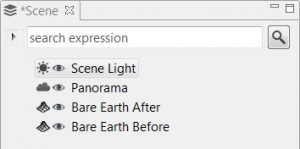
Step 3: 人工構造物の捜索ポイントをシーンにインポート([File] > [Import] > [File GDB Import])します。ポイントを選択し、発災前の地盤高サーフェス上に配置([Shapes] > [Align Shapes to Terrain])します。
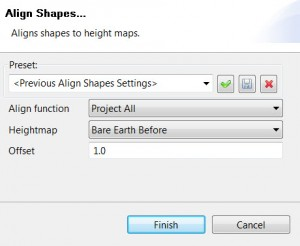
Step 4: 調査した人工構造物の状態にしたがってポイントをシンボル表現するためにシンプルな CityEngine ルールを作成します。ここでは(シーン作成時にはまだ建物形状のデータが得られていなかったため)単純な立方体モデルをシンボルとして使用し、ダメージレベルにより色分けするための case 文をいくつか記述しました(以下サンプル参照)。
Dwellings–>
case Level_ == “Destroyed” :
alignScopeToAxes(y)
i(“builtin:cube”)
color(destroyColor)
set(material.opacity,0.75)
s(symbolSize,symbolSize,symbolSize)
center(xz)
case Level_ == “Limited” :
(等)
XYZ 方向のサイズを 7m としたため、各立方体(下図参照)は 1~2 階建ての高さの建物になっています。
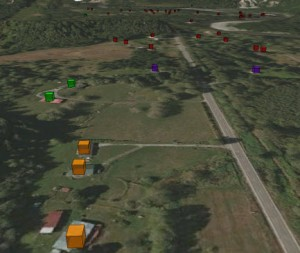
Step 5: 他の作業レイヤを追加してシーンは完成しました。これ以外にも、地すべりエリア、通行止めや埋没深度を示す道路ネットワーク、避難施設、高さ変化等のデータがあればそれを追加することも可能です。
CityEngine シーンを Web シーンファイルエクスポートする前に、地すべり上のいくつかの部分や被災したエリアを示すブックマークを登録しました。これらの場所へは個々に移動することもできますし、「>」ボタンからツアーとして実行することもできます。
![]()
シーンをエクスポートする準備ができたので、3D ビューポート内でシーン中のすべてのフィーチャを選択(CTRL+A)し、エクスポートしました([File] > [Export Models] > [CityEngine WebScene])。ここではシーン名を与え、レイヤのグループ化を行います。
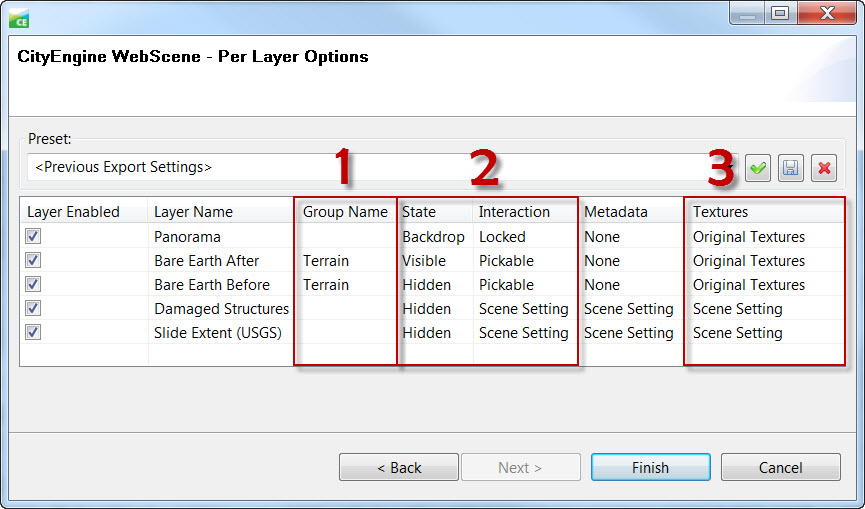
上図の Per Layer Options でハイライトされているオプションが、理解すべき重要なものです。
- Group Name: 二つ(以上)のレイヤを比較したい場合は、それらに共通のグループ名(Group Name)を与えます。これにより、エクスポートされた Web シーンの中でスワイプツールと比較ツールが有効になります。
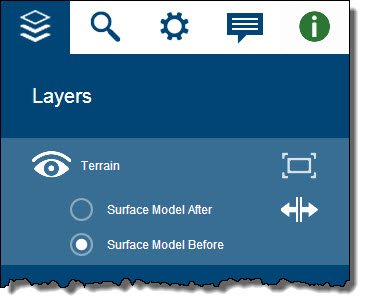
- State & Interaction: State はそのレイヤが Backdrop(背景:レイヤリストにリストされずに常に表示されているレイヤ)か、起動時に Visible(表示されている)か、または Hidden(非表示)かを指定します。Interaction はフィーチャを選択できるかできない(地形と一体化していて検索できない)かを指定します。
- Textures: テクスチャの品質をドロップダウンで選択でき、オリジナルの画像を順にダウンサンプリングします。今回作成したシーンは比較的シンプルなものなので、画像の品質については最大にしたかったため、Original Textures を使用しました。これが最高の品質設定となります。オリジナル テクスチャを使用すると、広域のシーンや建物ファサードなど多くの個別テクスチャを含むシーンでは問題があるかもしれませんのでご注意ください。
エクスポート後、Web シーンを ArcGIS Online にアップロードして共有しました。これはCityEngine([File] > [Share As])またはエクスポートされたWebシーンファイル(.3ws)をArcGIS Online にアップロードすることで可能です。
同じプロセスを植生や建物の高さを含む DSM による Web シーンについても繰り返しました。
このようにして作成された地盤高(DTM)または表層(DSM)モデルの Oso 地すべり Web シーンを是非閲覧してみてください。
翻訳元(Esri社 ArcGIS Blog)
How we created the CityEngine Web Scene for the March 2014 Oso Landslide